
Récemment, quelques amis ont découvert que le microphone du casque d'ordinateur ne pouvait pas être activé. De nos jours, les ordinateurs de bureau et les ordinateurs portables sont dotés de fonctions de microphone intégrées. Cela nous offre également une grande commodité, mais de nombreux amis l'utilisent peut-être soudainement. constatez que le microphone de votre ordinateur n'a pas de son. L'éditeur suivant vous apprendra comment résoudre le problème en allumant le microphone de votre ordinateur. Voyons ensemble les détails.
1. Appuyez sur la touche de raccourci "Wn+i" pour ouvrir le super menu et sélectionnez "Système".
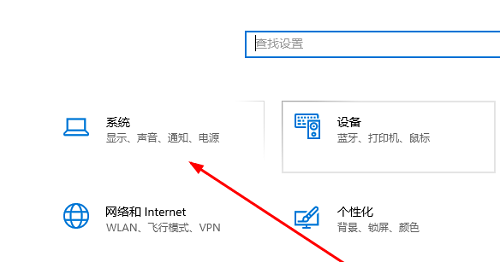
2. Cliquez sur "Son" sur la page.
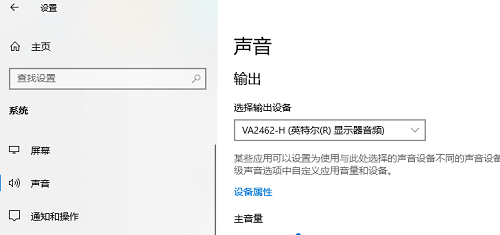
3. Enfin, cliquez sur le périphérique d'entrée et sélectionnez le modèle du microphone.
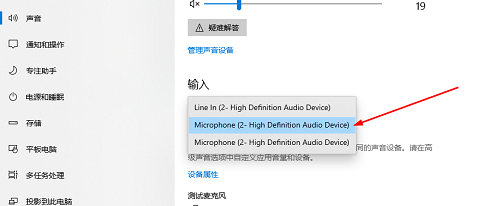
Ce qui précède est le contenu détaillé de. pour plus d'informations, suivez d'autres articles connexes sur le site Web de PHP en chinois!
 Pourquoi n'y a-t-il aucune réponse lorsque des écouteurs sont branchés sur l'ordinateur ?
Pourquoi n'y a-t-il aucune réponse lorsque des écouteurs sont branchés sur l'ordinateur ?
 outils de développement php
outils de développement php
 À quoi fait référence l'écriture en python ?
À quoi fait référence l'écriture en python ?
 Qu'est-ce que le réseau local
Qu'est-ce que le réseau local
 Comment utiliser Google Voice
Comment utiliser Google Voice
 Comment utiliser la plus grande fonction
Comment utiliser la plus grande fonction
 L'inscription Bitcoin va-t-elle disparaître ?
L'inscription Bitcoin va-t-elle disparaître ?
 Comment revenir à la page d'accueil en HTML
Comment revenir à la page d'accueil en HTML